|
<< Click to Display Table of Contents >> 准备数据 |
  
|
|
<< Click to Display Table of Contents >> 准备数据 |
  
|
通过准备数据,您可以从数据源中筛选出所需数据,治理数据,并在接下来制作报告时,使用已创建好的数据集。自服务数据集具有强大且易用的数据查询治理功能。可视化拖拽操作使您轻松自助准备数据。本节以自服务联接数据为例,向您介绍如何联接数据,形成新的数据集。数据集联接的效果如下图所示:
订单ID |
门店 |
剩余库存 |
会员等级 |
236 |
加盟店 |
55 |
白金会员 |
416 |
加盟店 |
45 |
钻石会员 |
![]()
订单ID |
市场分布 |
产品名称 |
利润 |
236 |
东部市场 |
无咖啡因咖啡 |
¥29 |
416 |
东部市场 |
柠檬花茶 |
¥39 |
![]()
订单ID |
市场分布 |
产品名称 |
利润 |
门店 |
剩余库存 |
会员等级 |
236 |
东部市场 |
无咖啡因咖啡 |
¥29 |
加盟店 |
55 |
白金会员 |
416 |
东部市场 |
柠檬花茶 |
¥39 |
加盟店 |
45 |
钻石会员 |
您可以使用产品内置的示例数据集“咖啡中国市场销售数据”和“咖啡中国门店订单数据”,按照下文的步骤,联接数据。
1.进入自服务数据集
在登录后首页引导区,选择“自服务数据集”,进入创建自服务数据集界面。
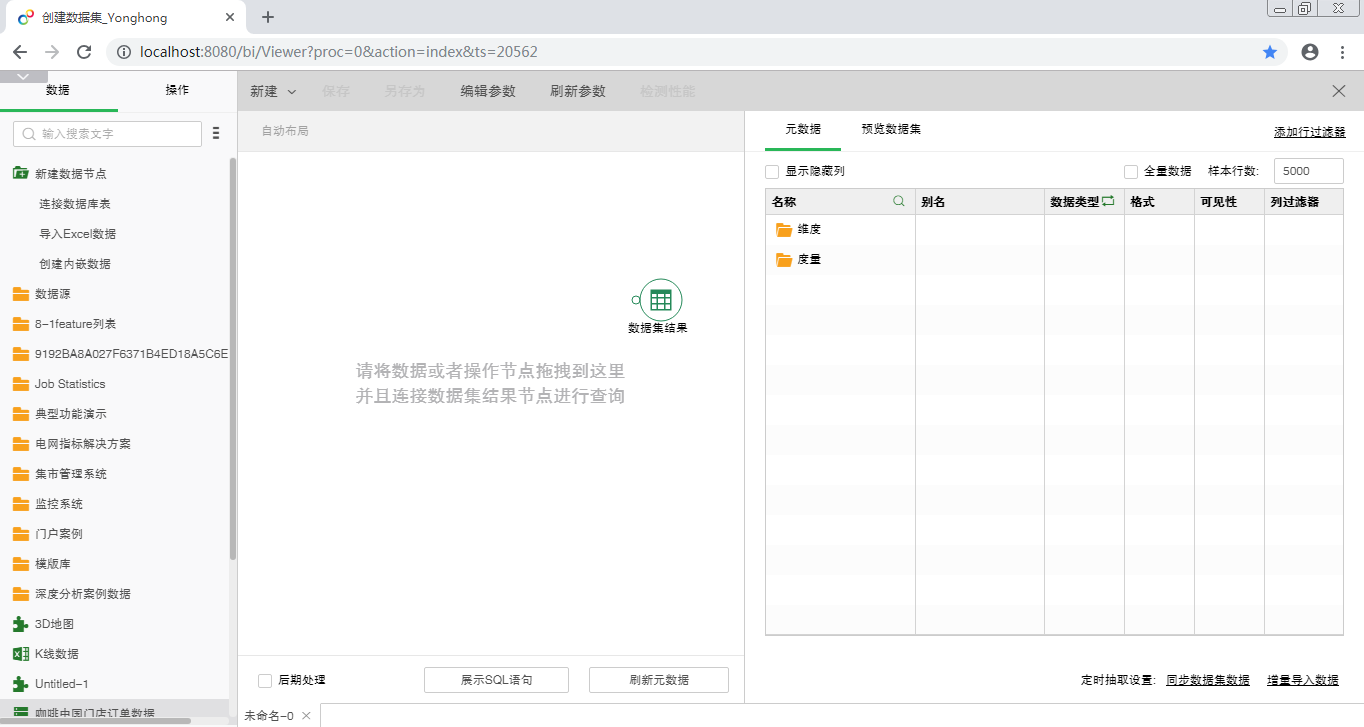
2.编辑数据集
1)在数据集列表中,先后拖拽“咖啡中国市场销售数据”和“咖啡中国门店订单数据”到自服务数据集编辑区。
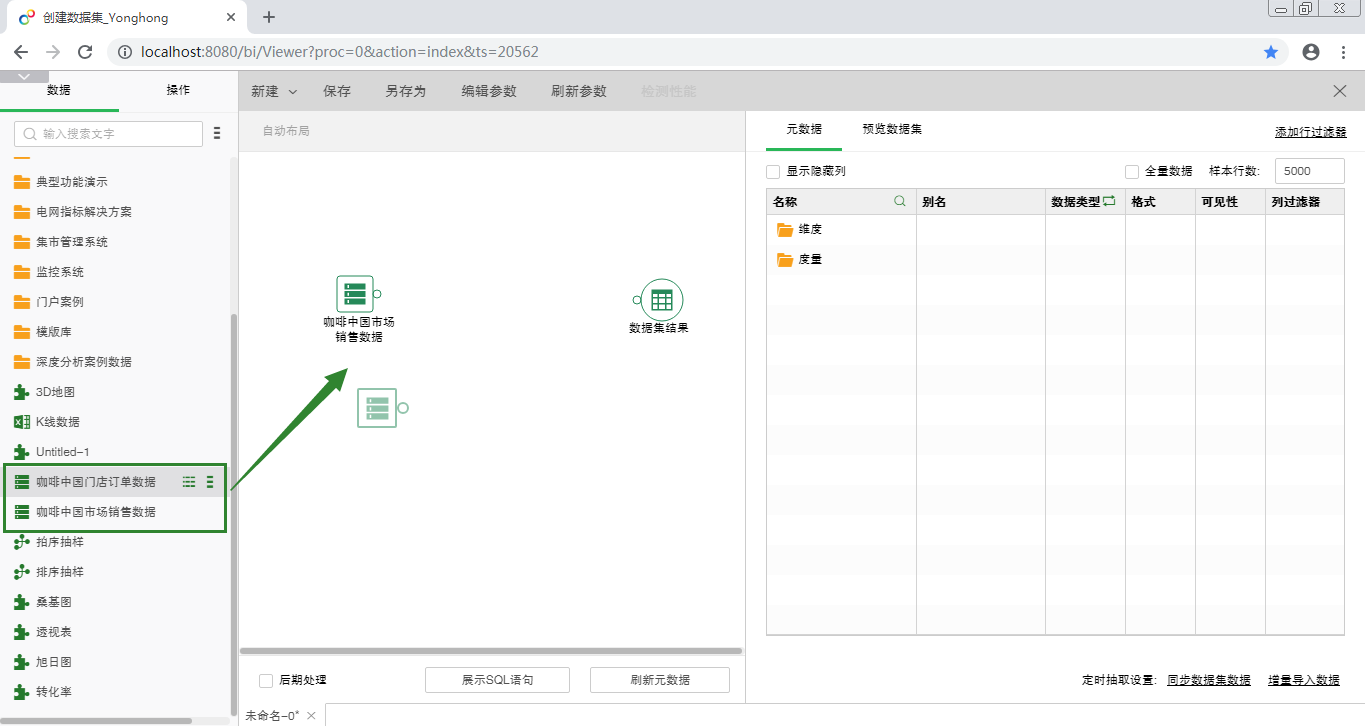
2)在操作列表中,拖拽“联接”操作到编辑区数据集的附近区域,系统将自动对数据集和联接节点进行连线。如果系统没有自动连线,你可以再次点击“联接”节点,即可完成自动连线。如果“联接”节点离数据集节点过远,你可以对数据集和操作进行手动连线。
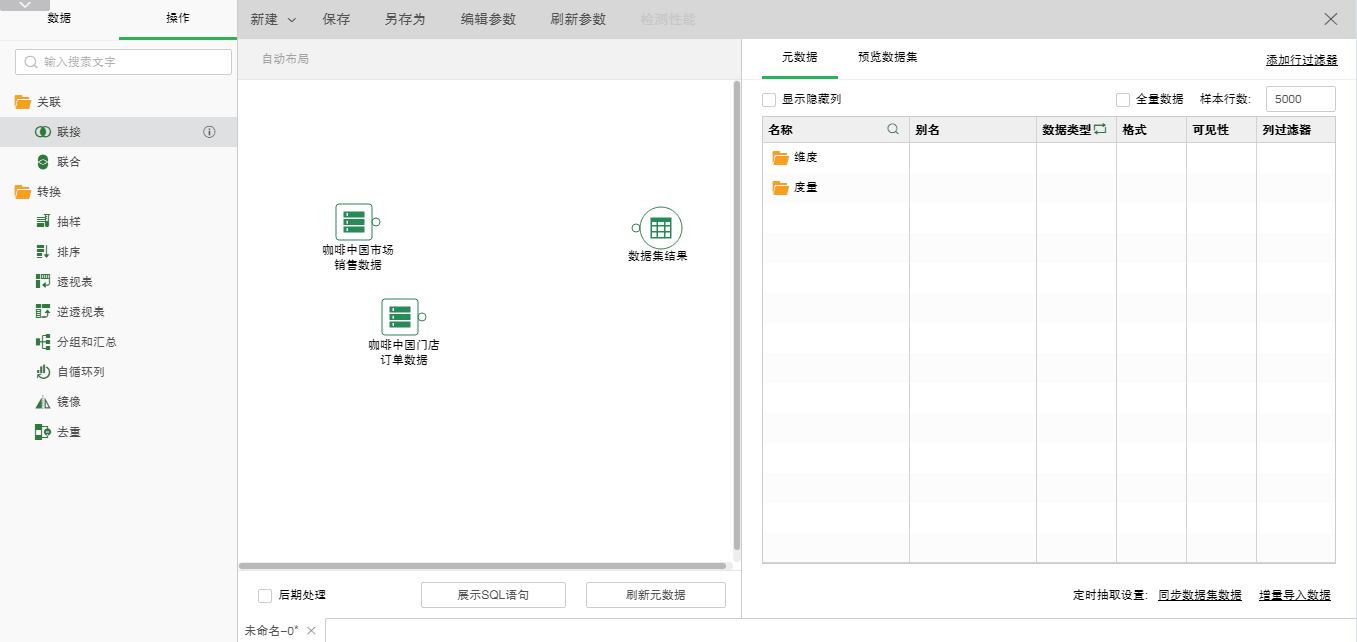
3)当对两个数据集进行联接操作时,系统默认采用“内部联接”的联接方式,并自动匹配联接列。本例中,联接方式为“内部联接”,联接列为“订单ID”,即将两张表订单ID相同的数据组合在一起,如下图所示。如果你需要其他的联接方式,只需在弹出的联接对话框中,设置所需的联接方式和联接列。
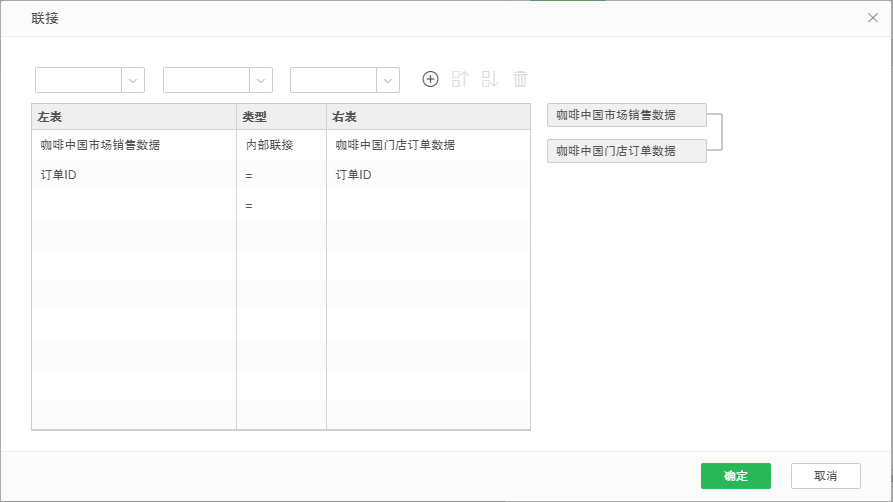
4)拖动“数据集结果”到“联接”节点附近,系统将自动连线。
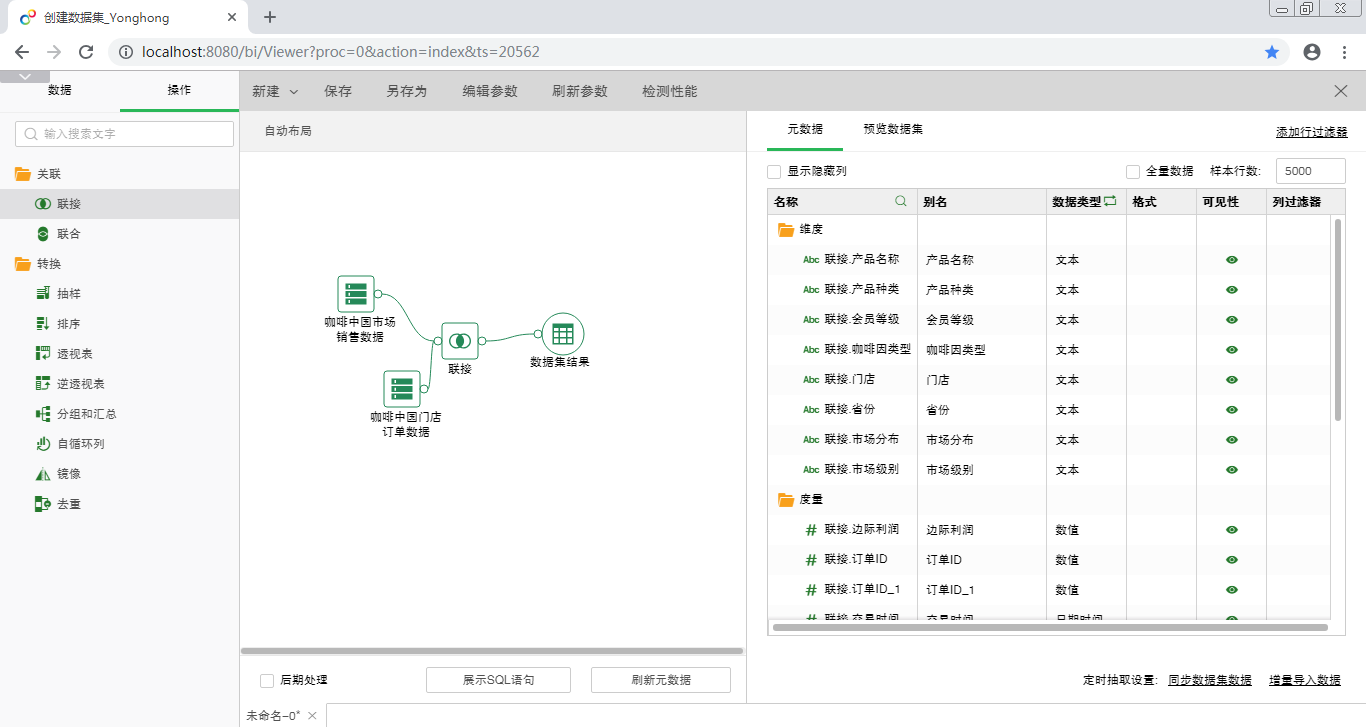
3.新建日期表达式
数据分析中,时间是常见的分析维度,帮助展示特定时间的数据信息或趋势。为了在制作报告时,展示时间维度下的数据信息,您需要在元数据区创建所需的时间维度。
1)在“联接.交易时间”数据列,“更多”菜单中选择“新建日期表达式”。
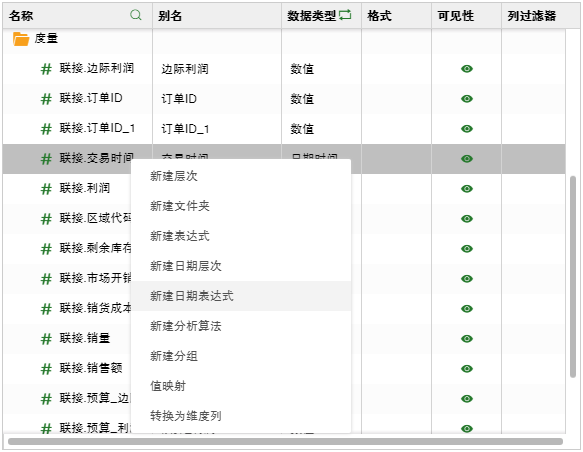
2)选择日期表达式的格式为“年月”。
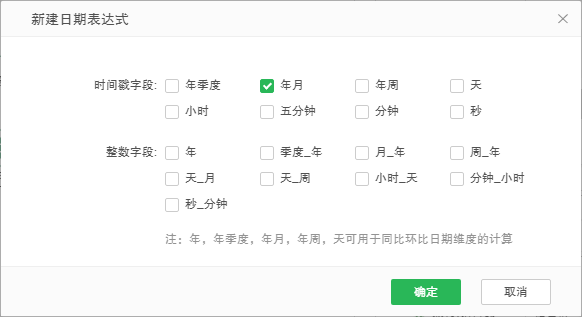
3)维度区域出现您刚建立的时间维度“YearMonth_交易时间”,系统自动将“年月”作为该时间维度的别名。
4.保存数据集
点击菜单栏->【保存】,保存该数据集为“咖啡中国市场数据联接表”。
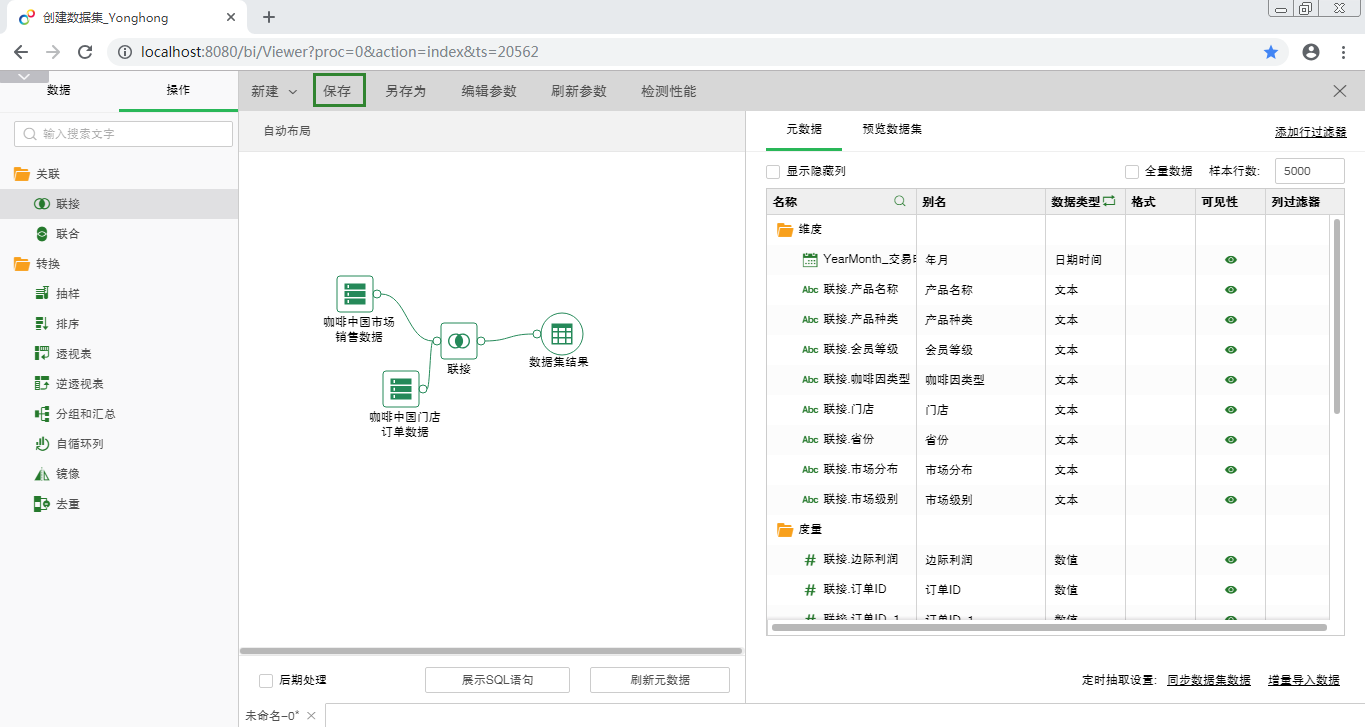
5.进入制作报告
在保存窗口中,点击“保存并制作报告”,可直接在保存数据集的同时,进入制作报告界面。
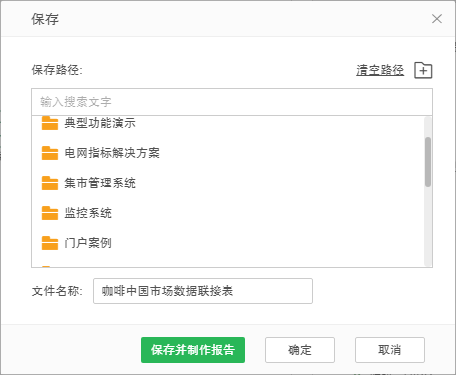
使用数据制作报告的具体步骤,请查看下一小节“制作报告”。